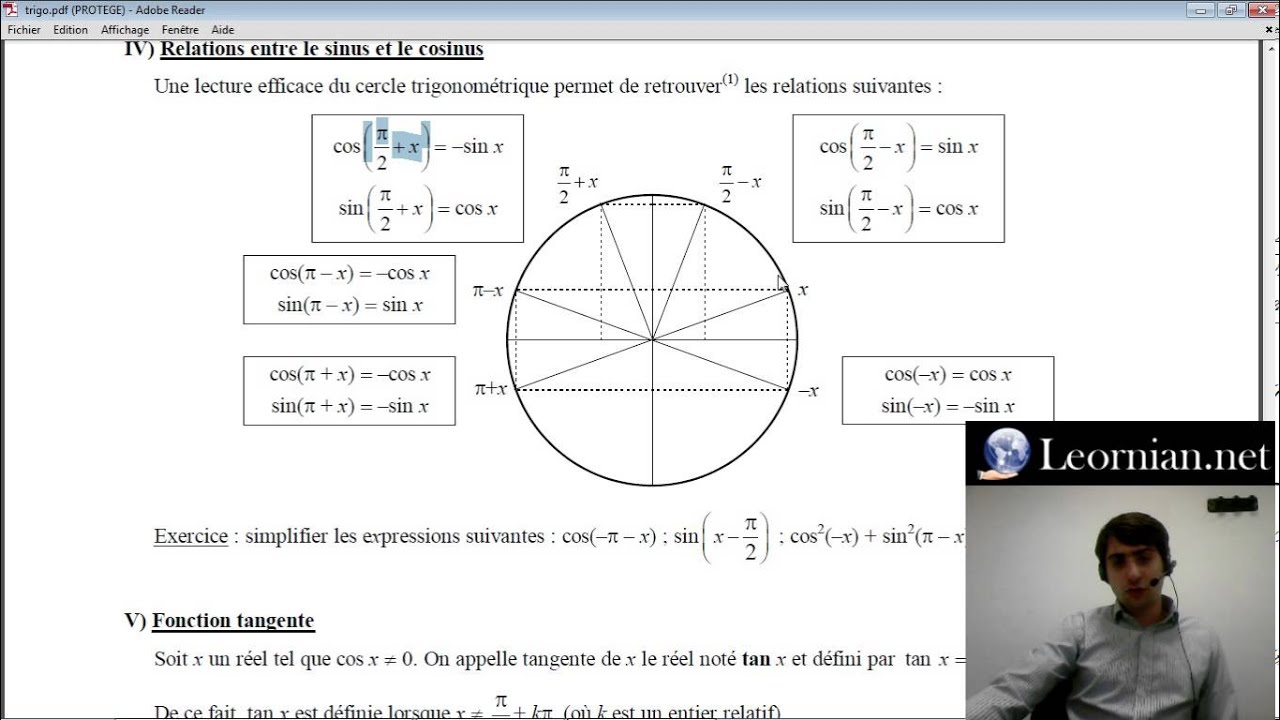Comment Ouvrir Les Propriétés Du Système Ntroduire 97+ Imagen Formule Pour Calculer Une Puissance
Lorsque vous travaillez sur un ordinateur, il est parfois nécessaire d'accéder aux propriétés du système pour effectuer certaines modifications ou vérifications. Cependant, il n'est pas toujours évident de savoir comment ouvrir cette fenêtre d'informations importantes. Dans cet article, nous allons vous expliquer étape par étape comment accéder aux propriétés du système sur votre ordinateur.
Comment ouvrir les propriétés du système?
Les propriétés du système sont une fenêtre essentielle pour les utilisateurs d'ordinateurs, car elles permettent d'accéder à des informations cruciales sur le système d'exploitation et le matériel de l'ordinateur. Voici comment ouvrir cette fenêtre sur votre ordinateur:
Utiliser le raccourci clavier Windows + Pause : Sur la plupart des ordinateurs Windows, vous pouvez simplement appuyer sur les touches Windows + Pause pour ouvrir les propriétés du système. Cette méthode est rapide et pratique pour accéder à ces informations importantes.
Passer par le Panneau de configuration : Vous pouvez également accéder aux propriétés du système en passant par le Panneau de configuration. Pour ce faire, ouvrez le menu Démarrer, recherchez "Panneau de configuration" et cliquez sur l'icône. Ensuite, recherchez l'option "Système" ou "Système et sécurité" pour accéder aux propriétés du système.
Utiliser la commande Exécuter : Une autre manière d'ouvrir les propriétés du système est d'utiliser la commande Exécuter. Appuyez sur les touches Windows + R pour ouvrir la commande Exécuter, puis tapez "sysdm.cpl" dans la boîte de dialogue et appuyez sur Entrée. Cela ouvrira directement les propriétés du système.
Pourquoi ouvrir les propriétés du système?
Il est important de savoir comment ouvrir les propriétés du système sur votre ordinateur, car cela vous permet d'accéder à des informations essentielles sur votre système d'exploitation et votre matériel. Voici quelques raisons pour lesquelles vous pourriez avoir besoin d'accéder à ces propriétés:
- Vérifier la version de votre système d'exploitation
- Consulter les spécifications matérielles de votre ordinateur
- Vérifier la quantité de mémoire RAM installée
- Accéder aux options de performance et de sécurité du système
En comprenant comment ouvrir les propriétés du système, vous pourrez mieux gérer votre ordinateur et résoudre d'éventuels problèmes plus rapidement.
Conclusion
En conclusion, il est indispensable de savoir comment ouvrir les propriétés du système sur votre ordinateur pour accéder à des informations cruciales sur votre système d'exploitation et votre matériel. Que vous utilisiez le raccourci clavier Windows + Pause, le Panneau de configuration ou la commande Exécuter, il est important de maîtriser cette tâche pour une utilisation optimale de votre ordinateur. Prenez le temps d'explorer les différentes méthodes présentées dans cet article et n'hésitez pas à consulter les propriétés du système régulièrement pour garder un œil sur la santé de votre ordinateur.
Le charme irresistible des photos de brocante plongez dans lunivers des objets anciens
La respiration du bebe comprendre et surveiller
Hebergements textiles vacances insolites et eco responsables